删除公式时,公式的结果也会被删除。 如果不想删除该值,可以仅删除公式。
删除公式
-
选择包含公式的单元格或单元格区域。
-
按 Delete。
删除公式,但保留结果
为此,请复制公式,然后使用“粘贴值”选项粘贴到同一单元格中。
-
选择包含公式的单元格或单元格区域。如果公式是数组公式,则必须首先选择包含数组公式的单元格区域中的所有单元格:
-
单击数组公式中的单元格。
-
在“开始”选项卡上的“编辑”组中,单击“查找和选择”,然后单击“定位”。
-
单击“定位条件”。
-
单击“ 当前数组”。
-
-
在“开始”选项卡上的“剪贴板”组中,单击“复制”

-
在“ 开始 ”选项卡上的“ 剪贴板” 组中,单击“ 粘贴

删除数组公式
若要删除数组公式,请确保选择包含数组公式的单元格区域中的所有单元格。 操作方法:
-
单击数组公式中的单元格。
-
在“开始”选项卡上的“编辑”组中,单击“查找和选择”,然后单击“定位”。
-
单击“定位条件”。
-
单击“ 当前数组”。
-
按 Delete。
删除公式,但保留结果
-
选择包含公式的单元格或单元格区域。
-
单击“ 开始 > 复制 (或按 Ctrl + C) 。
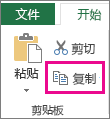
-
单击“粘贴 > 粘贴值”下面的“开始”> 箭头。

需要更多帮助吗?
可随时在 Excel 技术社区中咨询专家或在社区中获取支持。







